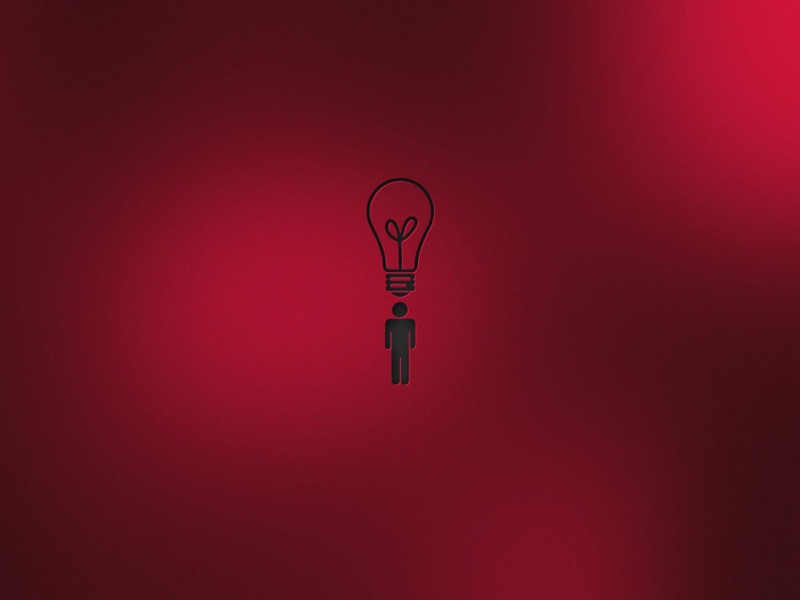Debian系统使用MCSManager9面板搭建Minecraft Java版MOD服务器的教程,本教程用的forge1.19.3服务端,用其他服务端的也可以参考一下。
其他版本我的世界服务器搭建教程:https://blog.zeruns.tech/tag/mc/各种Minecraft服务端介绍和下载:https://blog.zeruns.tech/archives/626.html高性价比和便宜的VPS/云服务器推荐:https://blog.zeruns.tech/archives/383.html我的世界(Minecraft)服务器添加MOD和插件的教程:https://blog.zeruns.tech/archives/696.html
MCSM9介绍
分布式,稳定可靠,开箱即用,高扩展性,支持 Minecraft 和其他少数游戏的控制面板。
MCSManager 面板(简称:MCSM 面板)是一款全中文,轻量级,开箱即用,多实例和支持 Docker 的 Minecraft 服务端管理面板。
此软件在 Minecraft 和其他游戏社区内中已有一定的流行程度,它可以帮助你集中管理多个物理服务器,动态在任何主机上创建游戏服务端,并且提供安全可靠的多用户权限系统,可以很轻松的帮助你管理多个服务器。
准备
首先你得有台服务器(已经有的可以忽略),下面推荐一些:
华为云:https://url.zeruns.tech/HWY天翼云:/agent/#/invitation/10366809腾讯云每日秒杀:/0ReBKx8A指点云12900K:/archives/1331.html雨云5900X:https://blog.zeruns.tech/archives/686.html
其他性价比高的服务器推荐:https://blog.zeruns.tech/archives/383.html
各大云服务厂商 轻量应用服务器 性能评测对比,阿里云、腾讯云、华为云、Ucloud:https://blog.zeruns.tech/archives/675.html
如果你是新用户有优惠,建议能买多长时间就买多长时间,因为优惠价的服务器到期后续费很贵的,而且新用户优惠只能买一次,所以尽量买长时间点划算。
1.19版本内存占用和性能要求很高,最低4G内存起!!!不要买低于4G的,之前总有人买个2G的服务器开1.19报错内存溢出,然后过来问我为什么开不了…
2核4G内存 5兆带宽的服务器大约可以同时在线1到5人,4核8G 10兆的服务器大约可以同时在线5到20人,仅供参考,MOD多的需要更高配置。
不要买1兆带宽的!!! 1兆带宽最多一两个人玩,建议5兆起!!!
还有就是Java版我的世界服务器对单核性能要求较高,特别是高版本和MOD服,建议选择5900X和12900K之类的高主频的服务器。
购买服务器后选择安装Debian10或11系统,然后用ssh登录服务器。ssh客户端软件推荐putty或mobaxterm。
默认账号一般是:root 密码是你自己在购买时设置的,有些可能购买时没有设置密码的可以购买后在控制台重置密码。
连接服务器
下载安装并打开ssh客户端软件,ssh客户端软件推荐putty或mobaxterm。
在SSH客户端中输入服务器IP地址,然后点击打开。
如果弹出下图的警告就点是
然后输入账号并按回车,账号一般默认为root,接着输入密码并按回车确定,输入密码时不会显示出来。
温馨提示:在SSH终端中按住鼠标左键选择文字,然后松开鼠标,再在空白处单击一下,这样就把选中的文字复制了;在SSH终端单击右键即为粘贴。
端口开放
面板需要 23333 和 24444 端口。
Minecraft游戏服务器默认端口是 25565。
如果你使用阿里云,腾讯云或者其他云服务商,请进入控制台到防火墙安全组策略,放行以上端口。
或者放行全部端口,入和出方向都要。
关闭系统自带防火墙:
# 关闭防火墙,依次执行systemctl stop firewalldsystemctl disable firewalldservice iptables stop
安装JAVA环境
1.19.3版需要JDK17版,需要安装其他版本JDK的看这篇文章:https://blog.zeruns.tech/archives/653.html
若下面命令中的下载链接失效,请自行替换并更改命令中的文件名。我下面用的JDK是阿里编译的Dragonwell17,性能和内存占用有优化,内存占用会小一点。
其他版本JDK下载地址:https://mirrors.tuna./Adoptium/
# 创建安装目录mkdir /usr/local/java/# 下载JDK17安装包,也可以自己去官网下载,如果出错就运行命令 apt install wgetwget https://img.zeruns.tech/down/Java/Alibaba_Dragonwell_Standard_17.0.5.0.5.8_x64_linux.tar.gz# 解压当前目录下的JDK压缩文件到安装目录,将下面压缩包名字替换成你下载的tar -zxvf Alibaba_Dragonwell_Standard_17.0.5.0.5.8_x64_linux.tar.gz -C /usr/local/java/# 列出 /usr/local/java/ 目录内的文件夹,看看刚刚解压出来的JDK目录名称是什么,我这里是 dragonwell-17.0.5.0.5+8-GAls /usr/local/java/# 软链接程序到环境变量中,记得将下面的dragonwell-17.0.5.0.5+8-GA改成你上面查到的你JDK文件夹名ln -sf /usr/local/java/dragonwell-17.0.5.0.5+8-GA/bin/java /usr/bin/java# 测试是否安装正常,显示 openjdk version "17.0.5" -10-18 则为正常java -version
安装面板
一行命令快速安装
wget -qO- /mcsmanager/script/raw/master/setup.sh | bash
脚本仅适用于 AMD64 架构 Ubuntu/Centos/Debian/Archlinux)执行完成后,使用systemctl start mcsm-{daemon,web}即可启动面板服务。使用systemctl enable mcsm-{daemon,web}.service来开启开机自启面板代码与运行环境自动安装在/opt/mcsmanager/目录下。
配置文件目录:data/SystemConfig/config.json
用户数据文件目录:data/User/*.json
远程守护进程配置文件目录:data/RemoteServiceConfig/*.json
安装完成后访问 http://你服务器的ip:23333/ 即可进入面板。
默认账号:root默认密码: 123456
Linux 手动安装
若一键安装不起作用,则可以尝试此步骤手动安装。# 切换到安装目录,没有此目录请执行 mkdir /opt/cd /opt/# 下载运行环境(已有 Node 14+ 可忽略)wget /mirrors/node/v14.17.6/node-v14.17.6-linux-x64.tar.gz# 解压文件tar -zxvf node-v14.17.6-linux-x64.tar.gz# 链接程序到环境变量中ln -s /opt/node-v14.17.6-linux-x64/bin/node /usr/bin/nodeln -s /opt/node-v14.17.6-linux-x64/bin/npm /usr/bin/npm# 准备安装目录mkdir /opt/mcsmanager/cd /opt/mcsmanager/# 下载面板端(Web)程序git clone /MCSManager/MCSManager-Web-Production.git# 重命名文件夹并进入mv MCSManager-Web-Production webcd web# 安装依赖库npm install --registry=https://registry.# 返回上级目录cd ..# 下载守护进程(Daemon)程序git clone /MCSManager/MCSManager-Daemon-Production.git# 重命名文件夹并进入mv MCSManager-Daemon-Production daemoncd daemon# 安装依赖库npm install --registry=https://registry.# 安装nano编辑器apt install nano
接着是配置 Systemd 服务
运行命令nano /etc/systemd/system/mcsm-web.service来编辑web面板的服务,输入下面的内容,然后按 Ctrl + O 再按回车来保存,接着按 Ctrl + X 来退出。
# /etc/systemd/system/mcsm-web.service[Unit]Description=MCSM 9 Web[Service]WorkingDirectory=/opt/mcsmanager/webExecStart=/usr/bin/node app.jsExecReload=/bin/kill -s HUP $MAINPIDExecStop=/bin/kill -s QUIT $MAINPIDEnvironment="PATH=/usr/local/sbin:/usr/local/bin:/usr/sbin:/usr/bin:/sbin:/bin"[Install]WantedBy=multi-user.target
运行命令nano /etc/systemd/system/mcsm-daemon.service来编辑web面板的服务,输入下面的内容,然后按 Ctrl + O 再按回车来保存,接着按 Ctrl + X 来退出。
# /etc/systemd/system/mcsm-daemon.service[Unit]Description=MCSM 9 Daemon[Service]WorkingDirectory=/opt/mcsmanager/daemonExecStart=/usr/bin/node app.jsExecReload=/bin/kill -s HUP $MAINPIDExecStop=/bin/kill -s QUIT $MAINPIDEnvironment="PATH=/usr/local/sbin:/usr/local/bin:/usr/sbin:/usr/bin:/sbin:/bin"[Install]WantedBy=multi-user.target
接着是启动服务和设置开机自启
# 重新载入变更systemctl daemon-reload# 设置开机自启systemctl enable mcsm-{daemon,web}.service# 启动服务systemctl start mcsm-{daemon,web}.service# 停止服务,正常情况不要运行此命令systemctl stop mcsm-{web,daemon}.service# 显示运行状况和日志systemctl status mcsm-web.servicesystemctl status mcsm-daemon.service -l# 默认情况下,面板端会自动扫描 daemon 文件夹并且自动连接到守护进程。
如果登录面板后没有看到守护进程,可以运行下面的命令来获取密钥,然后按下图所示手动添加到面板。
cat /opt/mcsmanager/daemon/data/Config/global.json
下图里的127.0.0.1应该改成 你服务器公网IP 或者 localhost
运行服务端
首先要去下载一个服务端核心(.jar 格式),我这里以forge1.19.3为例。
forge官网:https://url.zeruns.tech/xRq44
forge-1.19.3-44.0.30百度网盘下载地址:https://url.zeruns.tech/j9xK7
点击 应用实例→新建实例→Java版Minecraft服务端→上传单个服务端软件
自己输入一个想设置的名称,启动命令输入java -server -Dfile.encoding=UTF-8 -Duser.language=zh -Duser.country=CN -jar ${ProgramName} --installServer,然后点下面的上传服务端软件选择上面下载的jar文件。
解析一下上面的启动命令:-jar表示运行jar程序,后面填要运行的jar文件名,后面的${ProgramName}代表你接下来上传的文件名;--installServer表示安装服务端;-Dfile.encoding=UTF-8指定文件编码为UTF-8,可以避免中文乱码的问题;-Duser.language=zh -Duser.country=CN指定语言和地区为中文和中国,部分插件或服务端会自动切换到中文。
这个启动命令是安装命令,高版本的forge、mohist、fabric服务端需要先运行安装;官方服务端不需要先运行安装,可以直接运行,把命令后面的--installServer去掉就行。
等待上传完成后点击 前往编辑实例具体参数,点击控制台。
接着点开启实例即可,等待安装完成,国内服务器因为国内特殊的网络环境原因有下载失败的概率。
如果下载安装失败的就下载下面链接的压缩包,这个压缩包我已经运行过安装了,把这压缩包上传到服务器然后解压,启动命令改成bash run.sh,接着开启实例就行。
forge-1.19.3-44.0.30下载好库文件的压缩包:https://url.zeruns.tech/4AH0C 提取码:n3gv
如果下载安装成功,终端会显示如下信息,点文件管理这里也会出现run.sh文件,如下图所示
点击run.sh文件右边的编辑按钮,然后在下图所示位置输入-server -Dfile.encoding=UTF-8 -Duser.language=zh -Duser.country=CN注意空格分隔。输入完后点击保存文件。
如果想修改最大内存限制就编辑user_jvm_args.txt文件,将里面的# -Xmx4G中的#号删除(#号表示注释),-Xmx4G表示限制最大内存到4G,你可以自己改成8G或其他数值,建议设置比自己服务器实际内存小一点。
然后到高级实例设置那将启动命令改成bash run.sh,保存配置,回到实例控制台再次点击开启实例即可。
如果出现下图这行信息就需要修改eula.txt文件同意一下eula协议。
点击特定配置。
然后点击[通用] eula.txt下面的浏览,将eula的 否 改成是,然后点击保存配置,接着点击回到配置文件列表,回到控制台。
再次点击开启实例。出现Done则表示服务器开启成功。
接着点特定配置→[通用] server.properties,然后就可以修改服务器的设置,非正版用户记得将在线正版验证设为否,设置完成后要点保存。修改完要重启实例。
我的世界开服交流QQ群2:746189110
MC开服交流QQ频道:https://url.zeruns.tech/mc_qq
Minecraft开服交流社区:/forums/Minecraft
进入游戏
在游戏里点击添加服务器,输入你服务器的公网IP即可,如果改了端口,需要加上端口号,IP和端口之间的冒号要用英文冒号,不要用了中文冒号。